AvaTrade ລົງທະບຽນ - AvaTrade Laos - AvaTrade ປະເທດລາວ
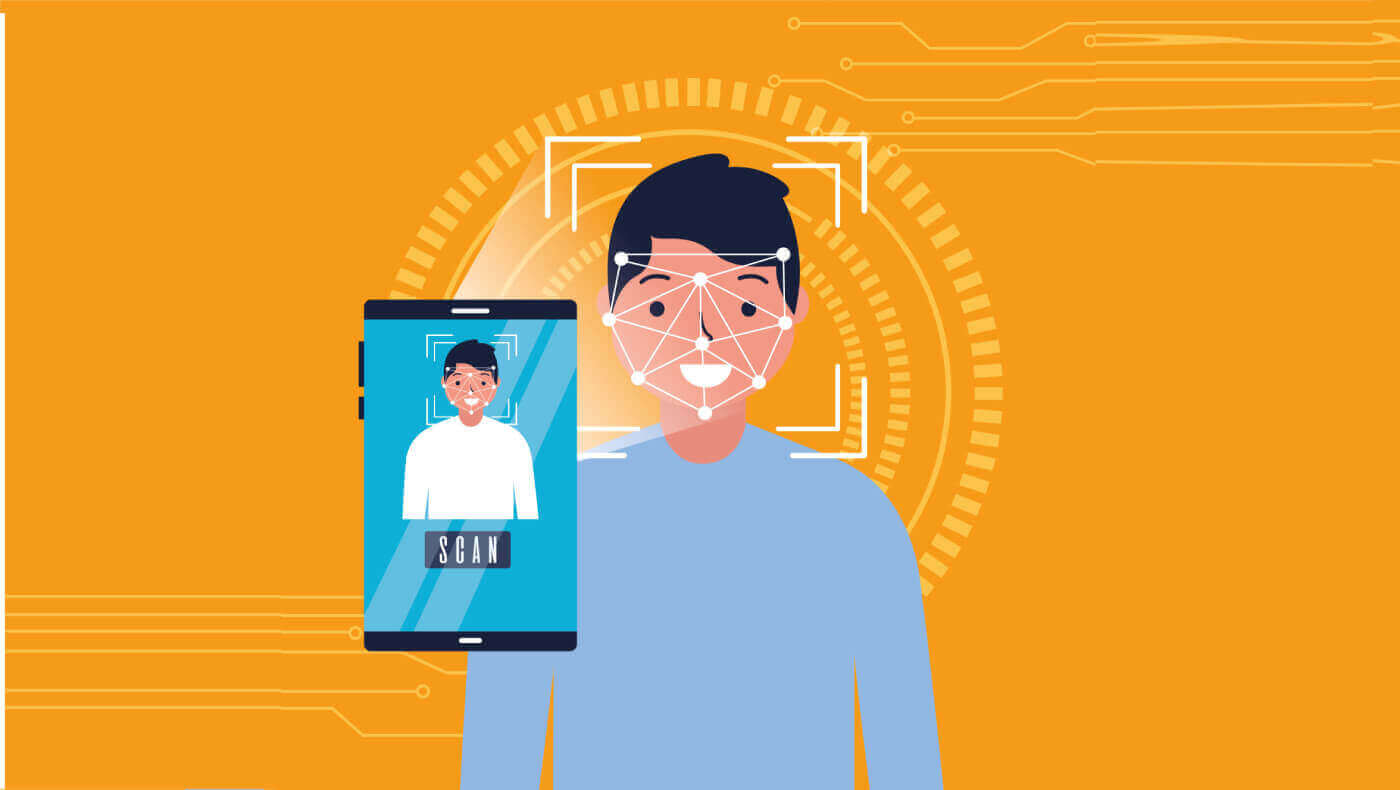
ວິທີການລົງທະບຽນບັນຊີໃນ AvaTrade
ວິທີການລົງທະບຽນບັນຊີ AvaTrade ໃນ Web App
ວິທີການລົງທະບຽນບັນຊີ
ທໍາອິດ, ກະລຸນາເຂົ້າຫາ ເວັບໄຊທ໌ AvaTrade ແລະຄລິກໃສ່ "ເຂົ້າສູ່ລະບົບ" ໃນແຈຂວາເທິງ.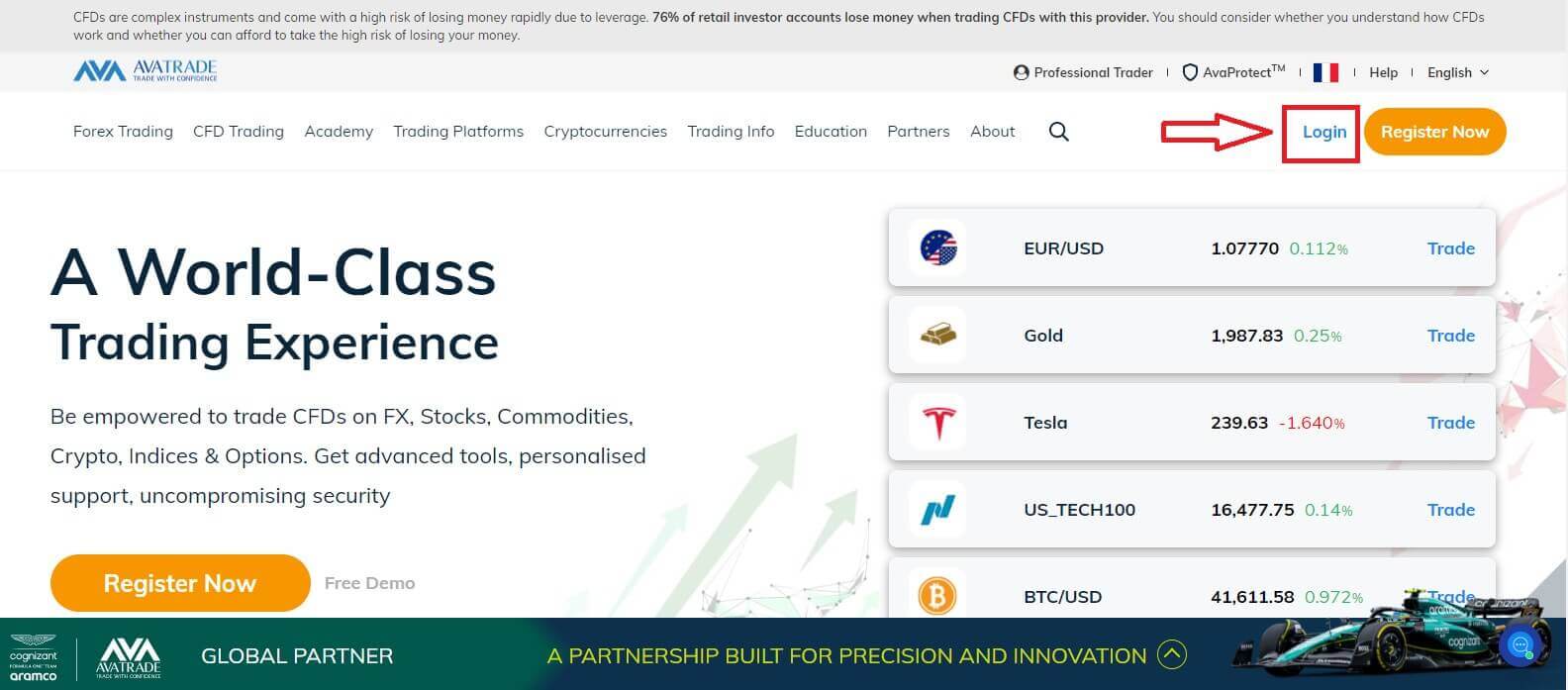
ສືບຕໍ່ໂດຍການເລືອກ "ລົງທະບຽນດຽວນີ້".
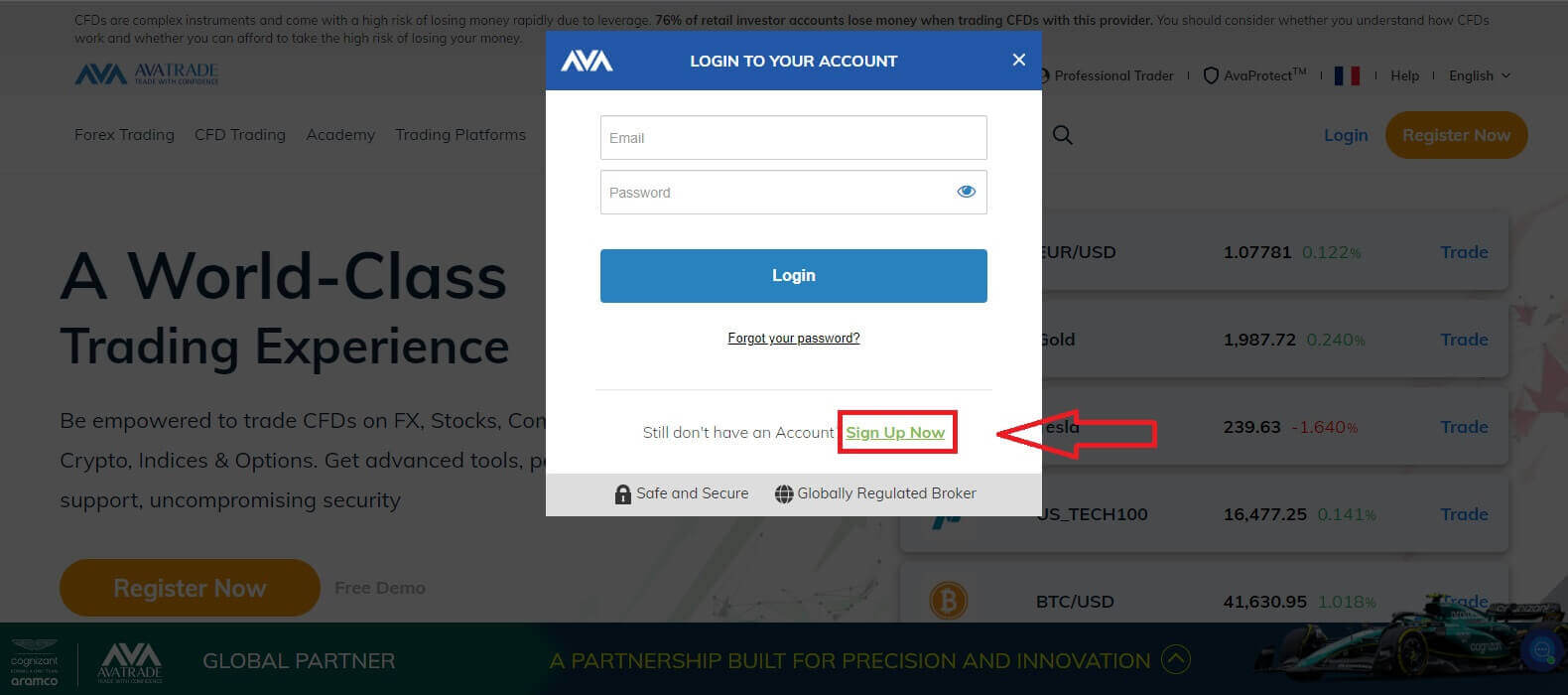
ທ່ານຈະຕ້ອງໃຫ້ຂໍ້ມູນສ່ວນຕົວບາງຢ່າງໃນ "ໂປຣໄຟລ໌ຜູ້ໃຊ້" ຂອງທ່ານ ເພື່ອລົງທະບຽນບັນຊີ:
- ວັນເດືອນປີເກີດ.
- ທີ່ຢູ່.
- ເມືອງ.
- ຊື່ຖະໜົນ.
- ໝາຍເລກຖະໜົນ.
- ອາພາດເມັນ, ຫ້ອງຊຸດ, ຫນ່ວຍງານແລະອື່ນໆ (ນີ້ແມ່ນບໍ່ມີຕົວຕົນທາງເລືອກ).
- ລະຫັດໄປສະນີຂອງພື້ນທີ່ດໍາລົງຊີວິດຂອງທ່ານ.
- ລະຫັດຜ່ານທີ່ປອດໄພທີ່ທ່ານເລືອກ.
- ເວທີການຄ້າ.
- ສະກຸນເງິນພື້ນຖານ.
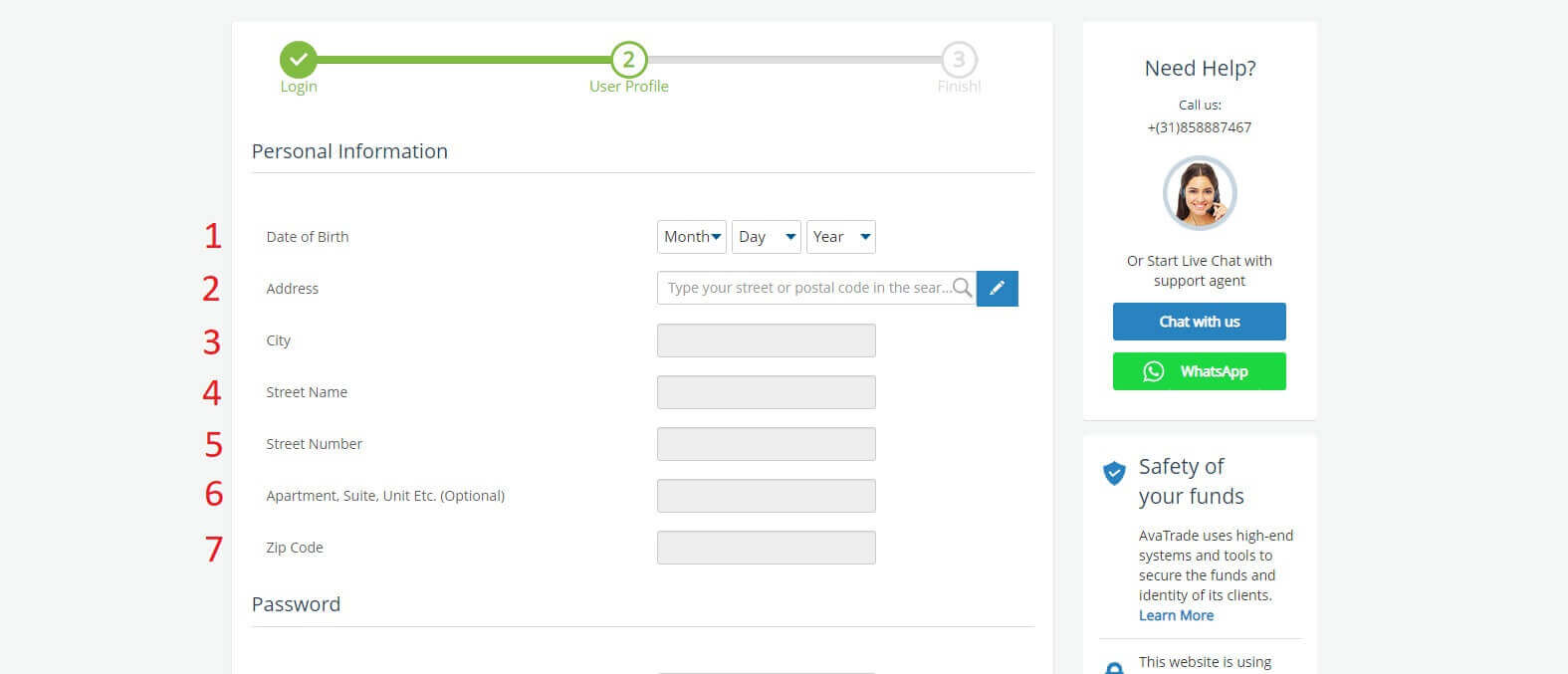
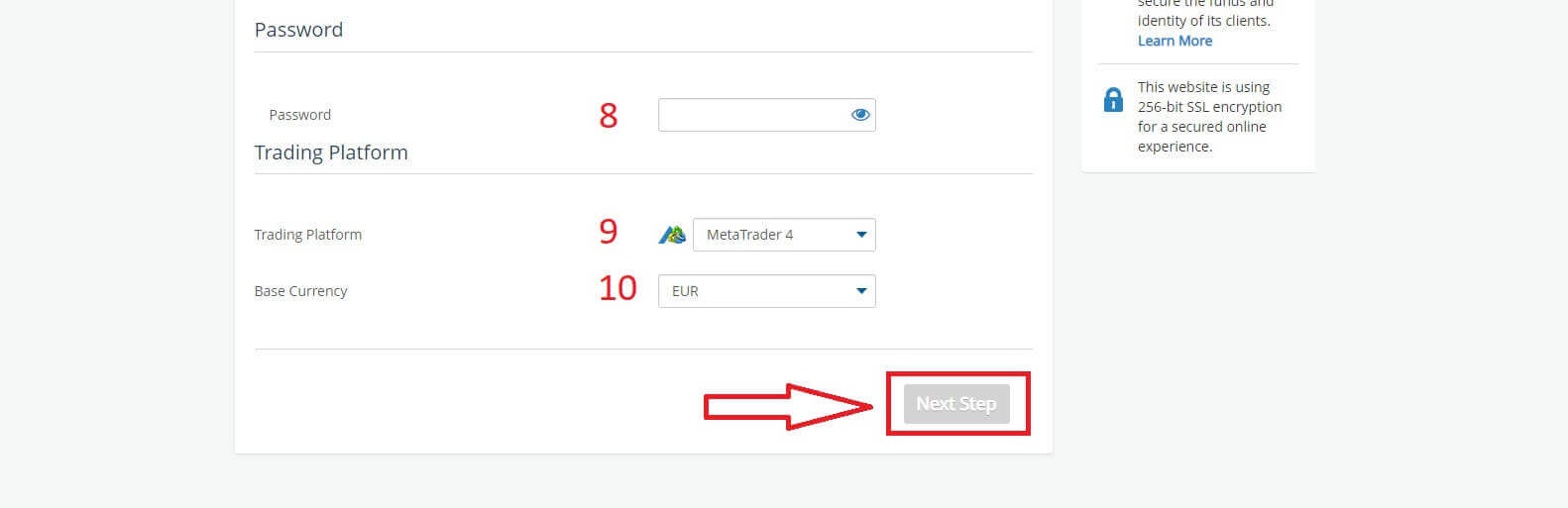
ໃນ ສ່ວນ "ໂປຣໄຟລ໌" , ທ່ານຈະຕອບບາງຄໍາຖາມສໍາລັບການສໍາຫຼວດລູກຄ້າ:
- ລາຍໄດ້ປະຈໍາປີໂດຍປະມານຂອງທ່ານ.
- ມູນຄ່າການຄາດຄະເນທັງຫມົດຂອງທ່ານຂອງການປະຢັດແລະການລົງທຶນ.
- ຈໍານວນເງິນທີ່ເຈົ້າຕັ້ງໃຈລົງທຶນໃນແຕ່ລະປີ.
- ສະຖານະພາບການຈ້າງງານໃນປະຈຸບັນຂອງທ່ານ.
- ແຫຼ່ງທຶນການຄ້າຂອງທ່ານ.
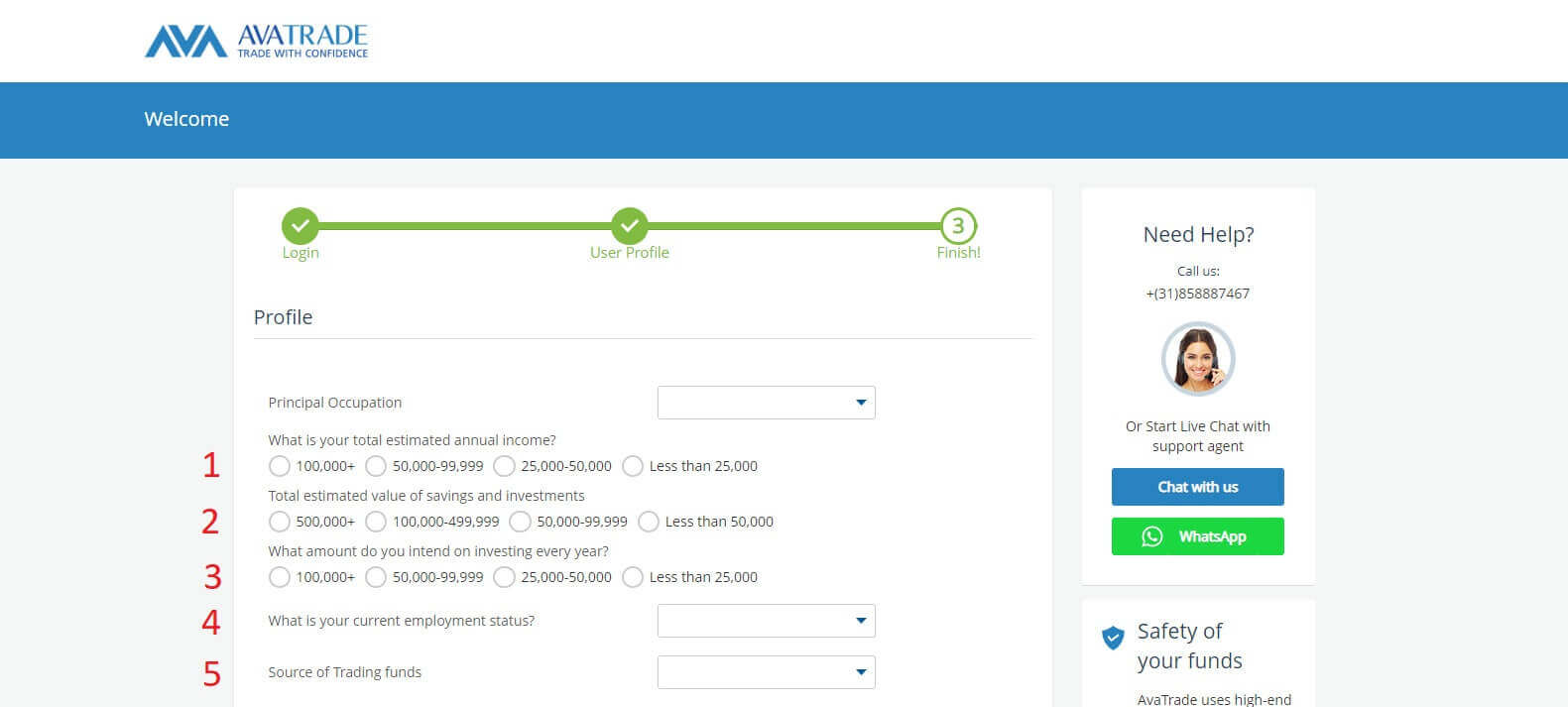
ຕໍ່ໄປ, ກະລຸນາເລື່ອນລົງໄປຫາ ພາກສ່ວນ "ເງື່ອນໄຂ ແລະເງື່ອນໄຂ" ແລະໝາຍຕິກໃສ່ທັງໝົດສາມກ່ອງທຳອິດ (ອັນທີສີ່ສຳລັບລູກຄ້າທີ່ຕ້ອງການຮັບການແຈ້ງເຕືອນຈາກ AvaTrade). ຫຼັງຈາກນັ້ນ, ໃຫ້ຄລິກໃສ່ "ສົ່ງ" .
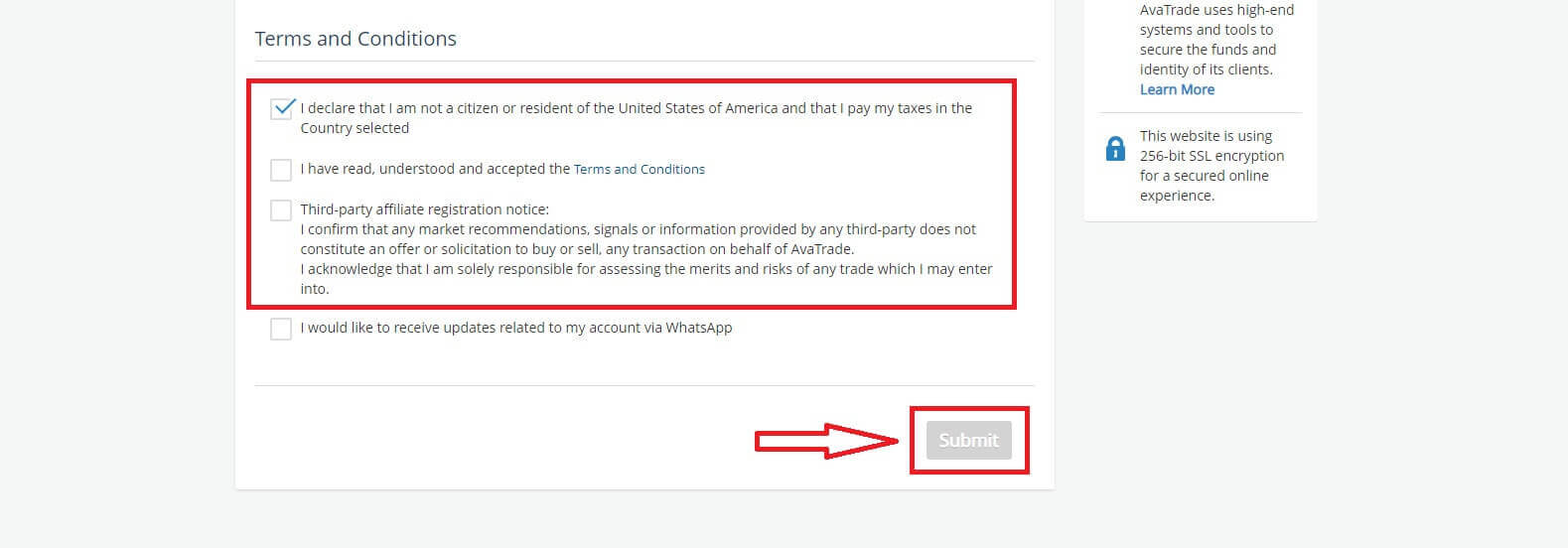
ທັນທີການເຕືອນໄພຈະປາກົດຢູ່ໃນກາງຂອງຫນ້າຈໍ, ກະລຸນາຫມາຍໃສ່ໃນປ່ອງ "ຂ້າພະເຈົ້າຕົກລົງ" ແລະເລືອກ "ສໍາເລັດການລົງທະບຽນ" ເພື່ອສໍາເລັດ.
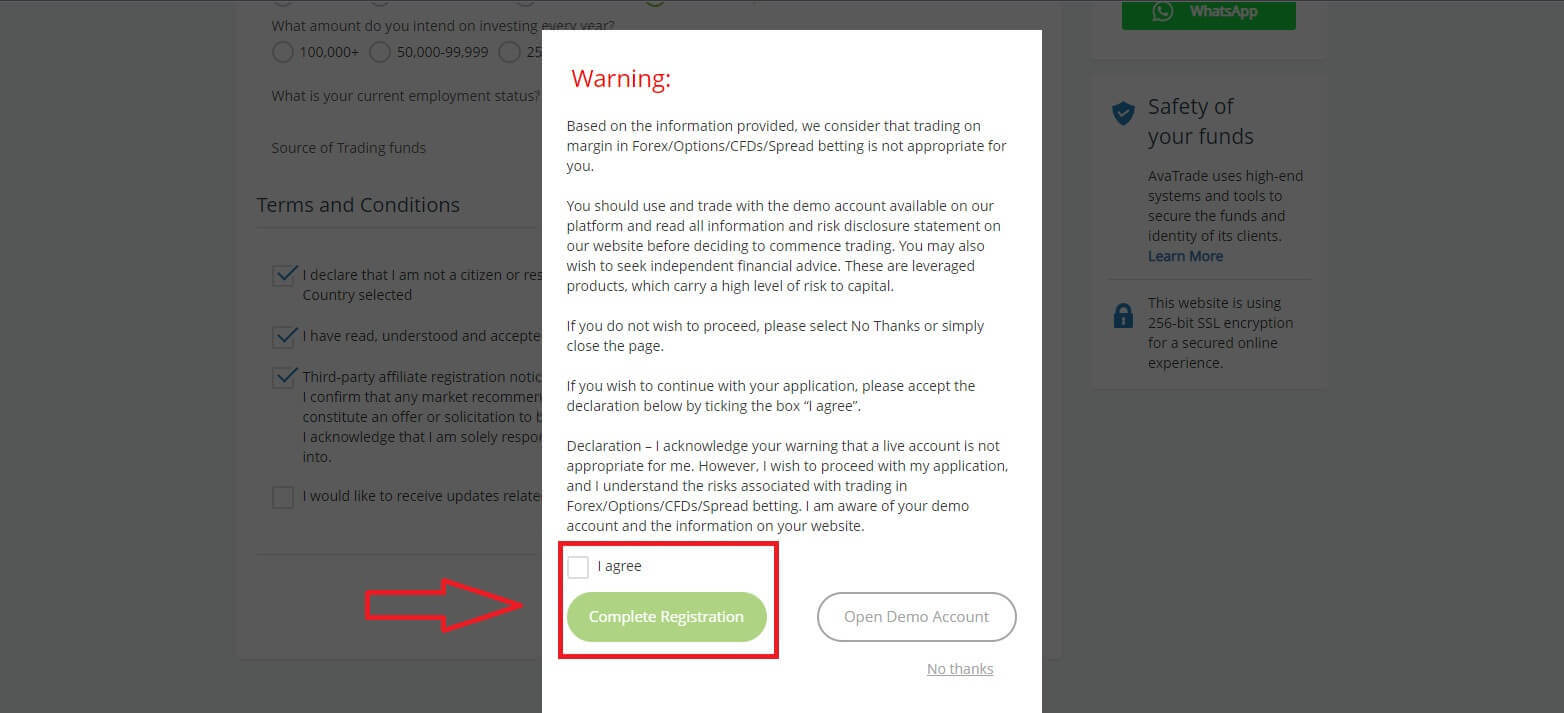
ຊົມເຊີຍ! ບັນຊີຂອງທ່ານພ້ອມທີ່ຈະເຂົ້າຮ່ວມໃນຕະຫຼາດ AvaTrade ທົ່ວໂລກທີ່ມີຊີວິດຊີວາ.
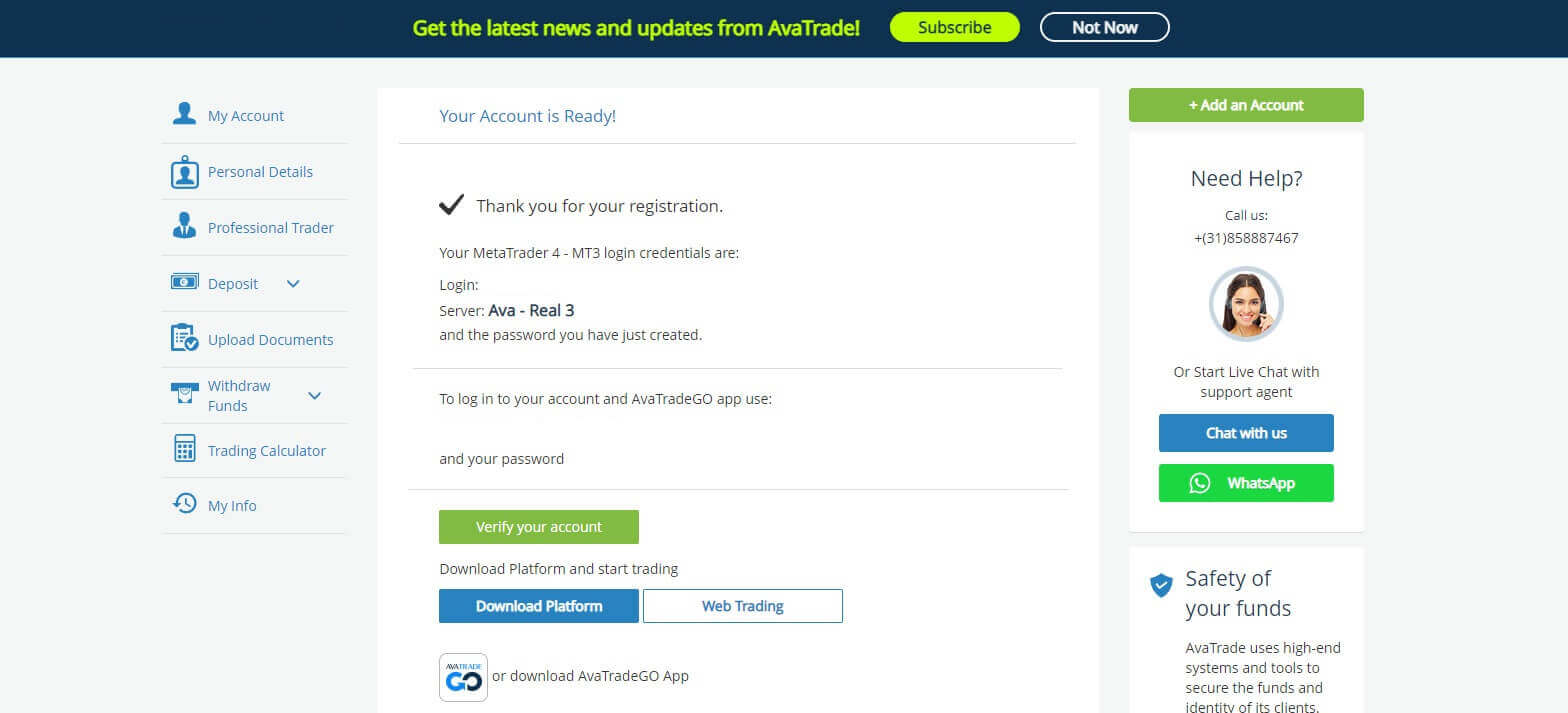
ວິທີການສ້າງບັນຊີການຄ້າໃຫມ່
ທໍາອິດ, ກະລຸນາຄລິກ "ເຂົ້າສູ່ລະບົບ" ຢູ່ໃນ ເວັບໄຊທ໌ AvaTrade ແລະເຂົ້າສູ່ລະບົບດ້ວຍບັນຊີລົງທະບຽນຂອງທ່ານ. ຫຼັງຈາກທີ່ທ່ານເຂົ້າສູ່ລະບົບ, ຢູ່ ແຖບ "ບັນຊີຂອງຂ້ອຍ" , ເລື່ອນເມົ້າໄປທີ່ ສ່ວນ "ເພີ່ມບັນຊີ" ແລະເລືອກ "ບັນຊີທີ່ແທ້ຈິງ". ກະລຸນາເລືອກ "ເວທີການຄ້າ" ແລະ "ສະກຸນເງິນພື້ນຖານ" ໃນຫນ້າຕໍ່ໄປສໍາລັບບັນຊີຂອງທ່ານ. ເມື່ອທ່ານສໍາເລັດ, ໃຫ້ຄລິກໃສ່ "ສົ່ງ" .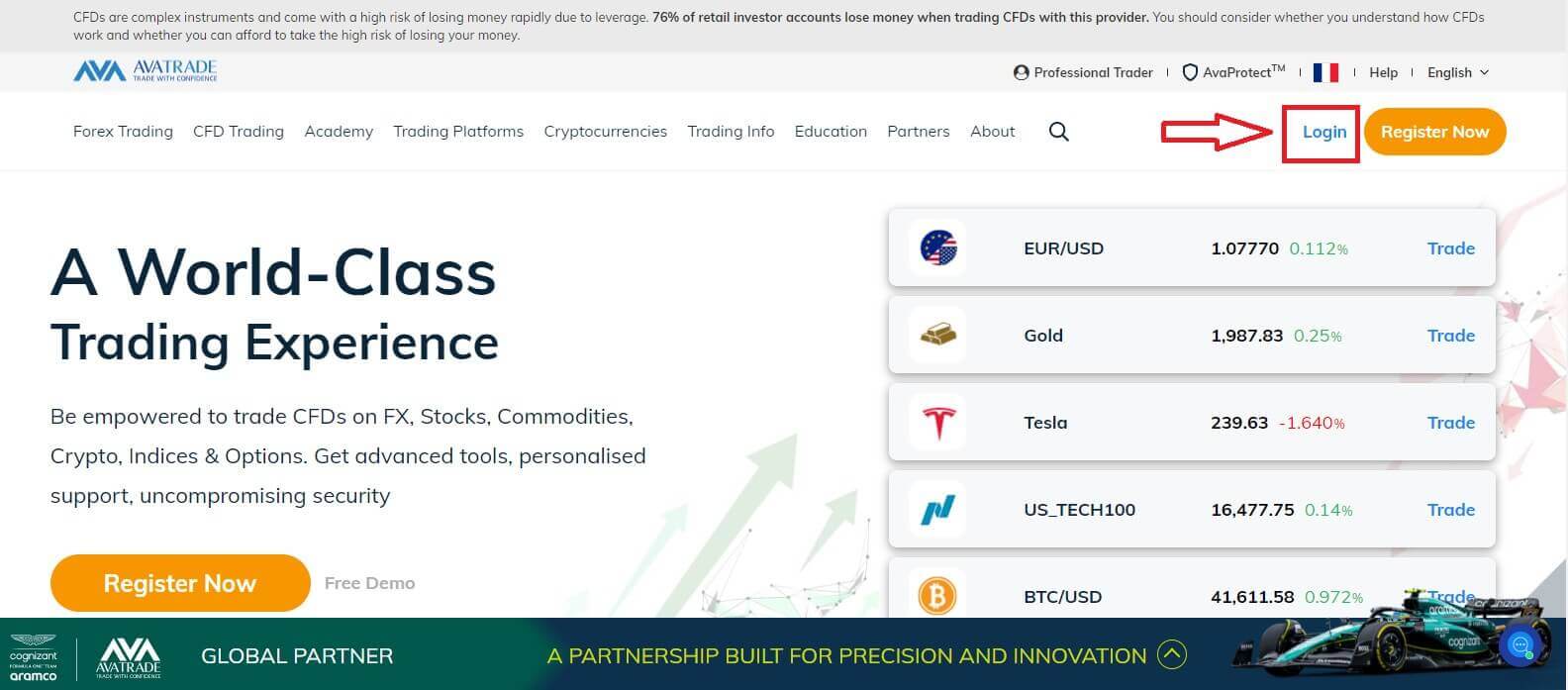
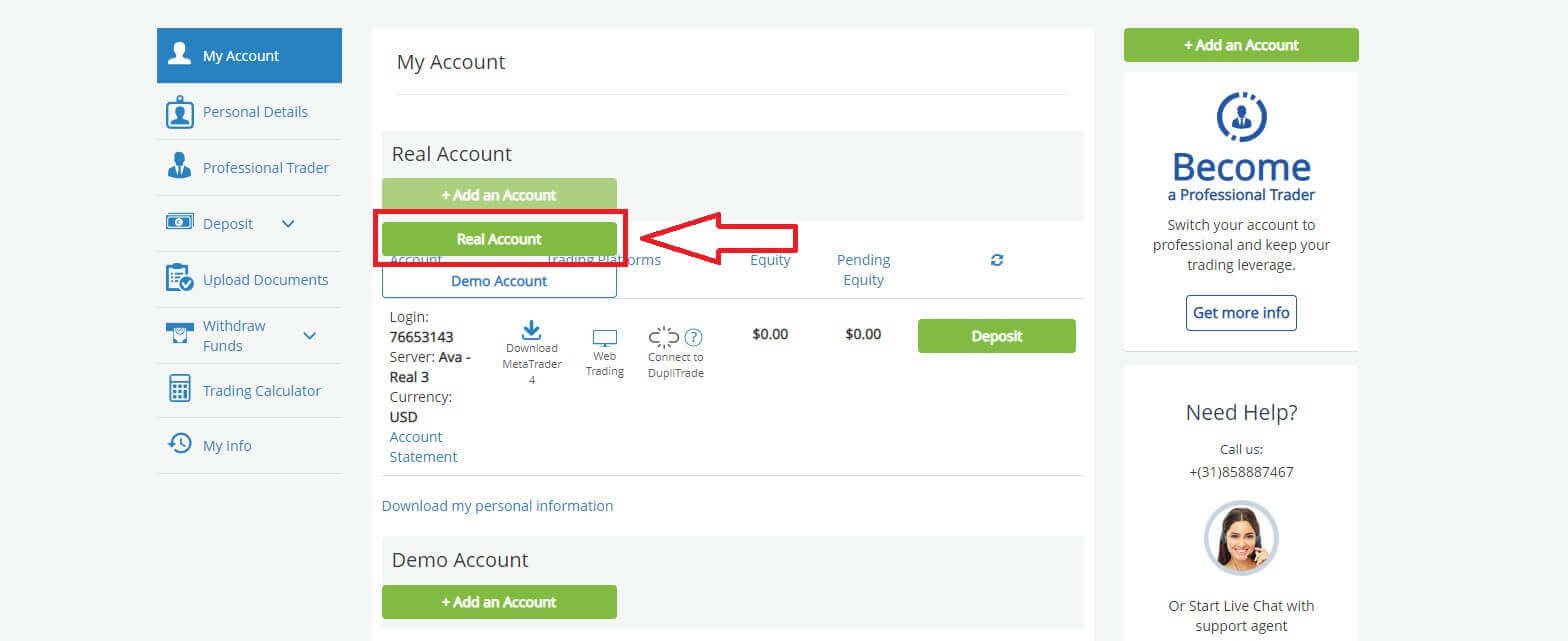
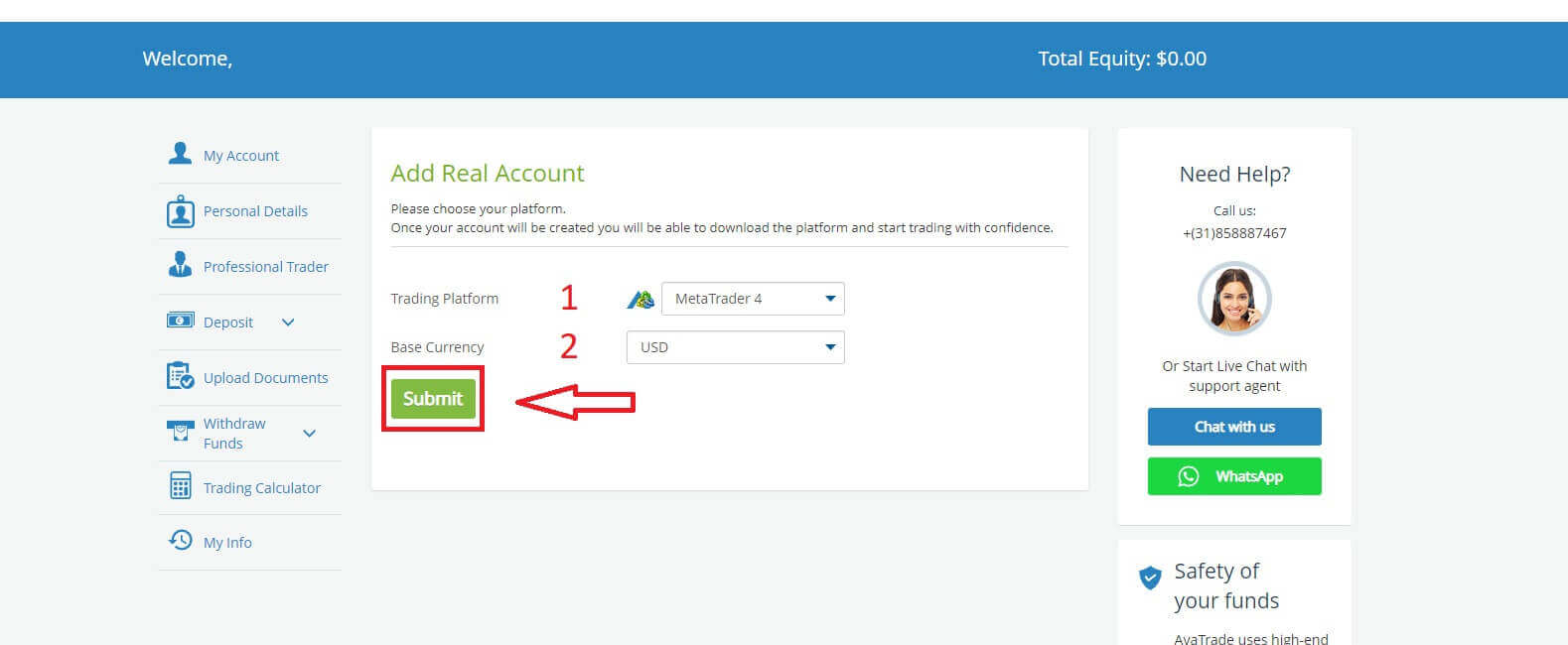
ສຸດທ້າຍ, ບັນຊີທີ່ເຈົ້າສ້າງສຳເລັດຈະຖືກສະແດງຢູ່ໃນ ສ່ວນ 'ບັນຊີຂອງຂ້ອຍ' . 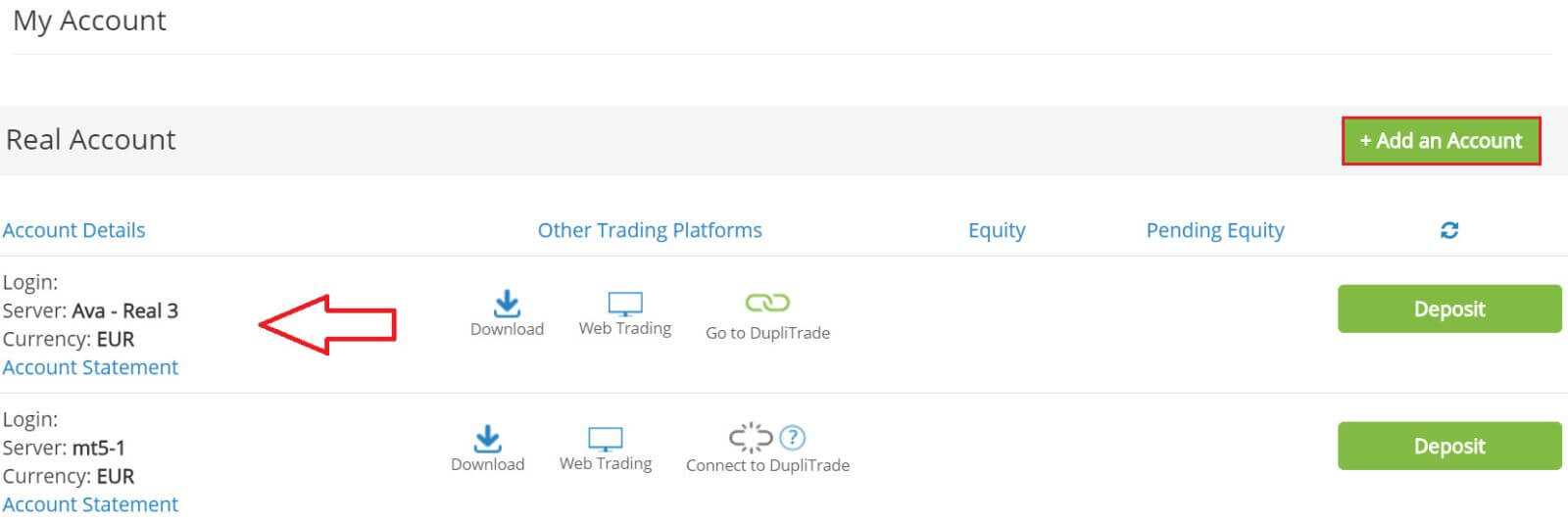
ວິທີການລົງທະບຽນບັນຊີ AvaTrade ໃນແອັບຯມືຖື
ໃນເບື້ອງຕົ້ນ, ເປີດ App Store ຫຼື CH Play ໃນອຸປະກອນມືຖືຂອງທ່ານແລະດາວໂຫລດແອັບຯມືຖື. ແຕະໃສ່ເສັ້ນ "ລົງທະບຽນ" ເພື່ອເລີ່ມຕົ້ນການລົງທະບຽນ. ຂັ້ນຕອນທໍາອິດແມ່ນການສະຫນອງຂໍ້ມູນພື້ນຖານບາງຢ່າງ: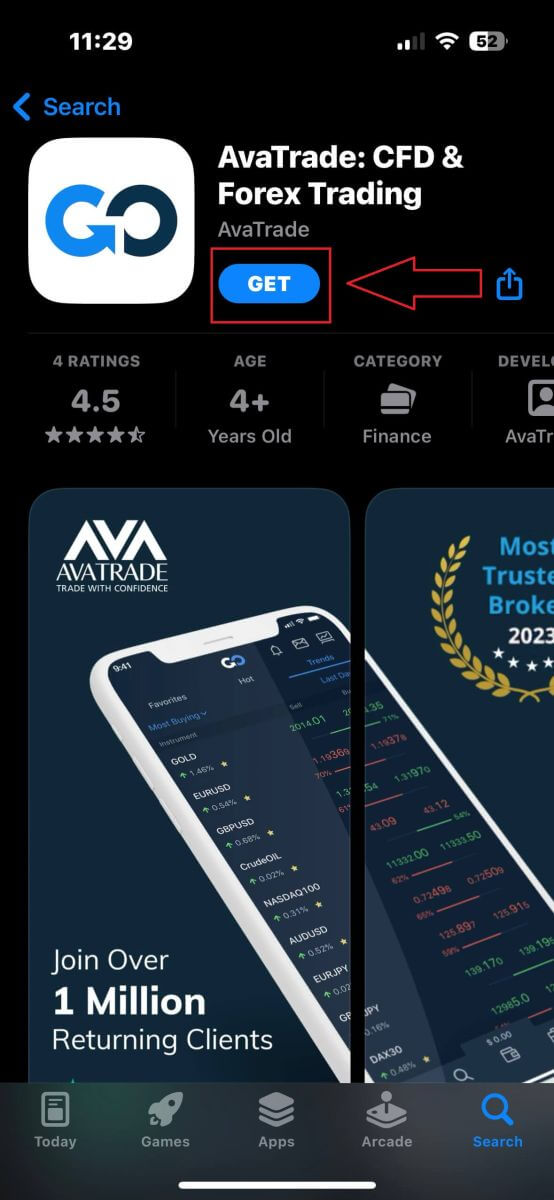
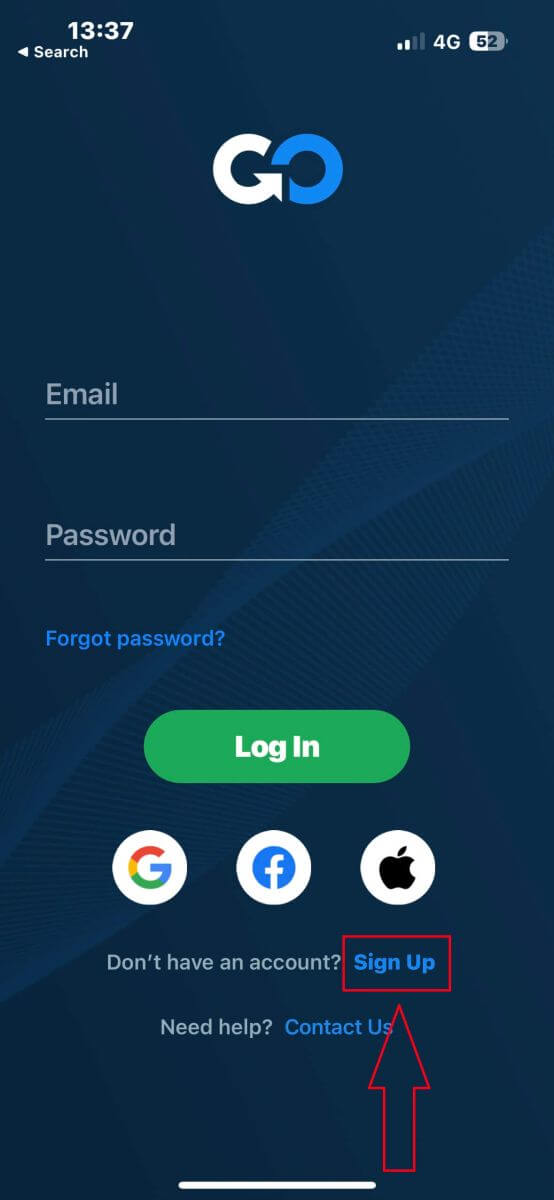
- ປະເທດຂອງເຈົ້າ.
- ອີເມວຂອງເຈົ້າ.
- ລະຫັດຜ່ານທີ່ປອດໄພທີ່ທ່ານເລືອກ.
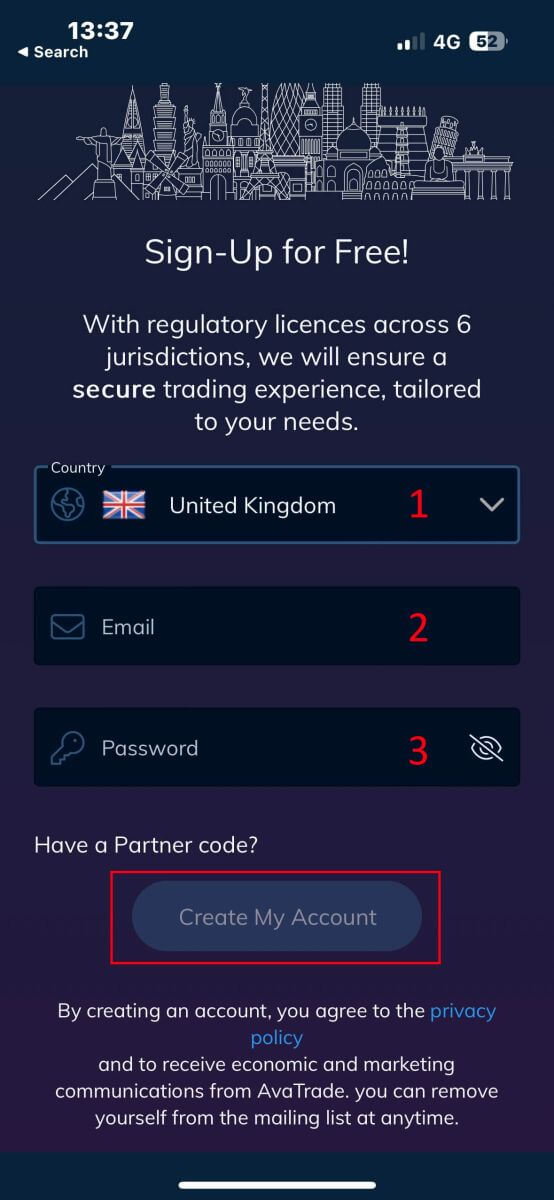
- ຊື່ທໍາອິດຂອງເຈົ້າ.
- ນາມສະກຸນຂອງເຈົ້າ.
- ວັນເດືອນປີເກີດຂອງເຈົ້າ.
- ເບີໂທລະສັບຂອງເຈົ້າ.
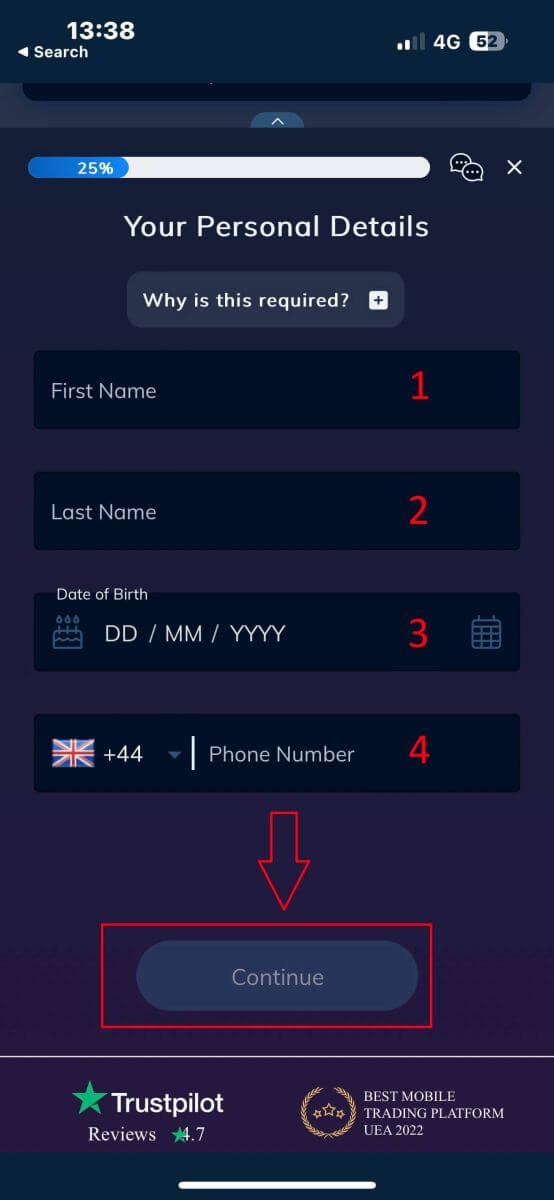
- ປະເທດທີ່ຢູ່ອາໃສຂອງທ່ານ.
- ເມືອງ.
- ຊື່ຖະໜົນ.
- ໝາຍເລກທີ່ຢູ່.
- ອາພາດເມັນ, ຫ້ອງຊຸດ, ຫນ່ວຍງານແລະອື່ນໆ (ນີ້ແມ່ນບໍ່ມີຕົວຕົນທາງເລືອກ).
- ລະຫັດໄປສະນີ.
- ສະກຸນເງິນຖານບັນຊີການຄ້າ.
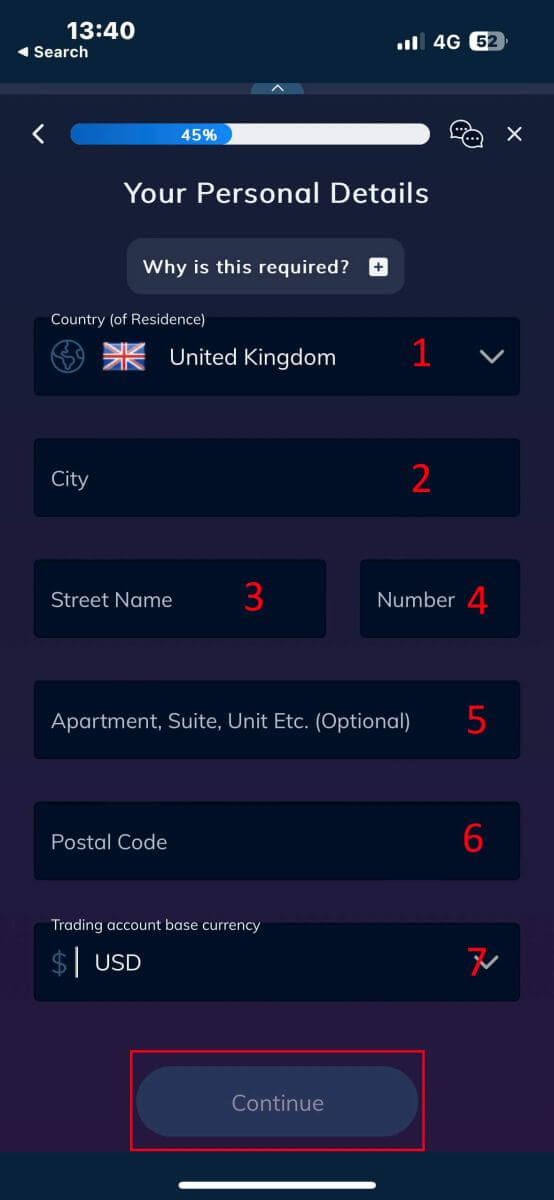
- ອາຊີບຫຼັກຂອງເຈົ້າ.
- ສະຖານະການຈ້າງງານຂອງທ່ານ.
- ແຫຼ່ງທຶນທີ່ທ່ານຕັ້ງໃຈຈະລົງທຶນ.
- ລາຍໄດ້ປະຈໍາປີໂດຍປະມານຂອງທ່ານ.
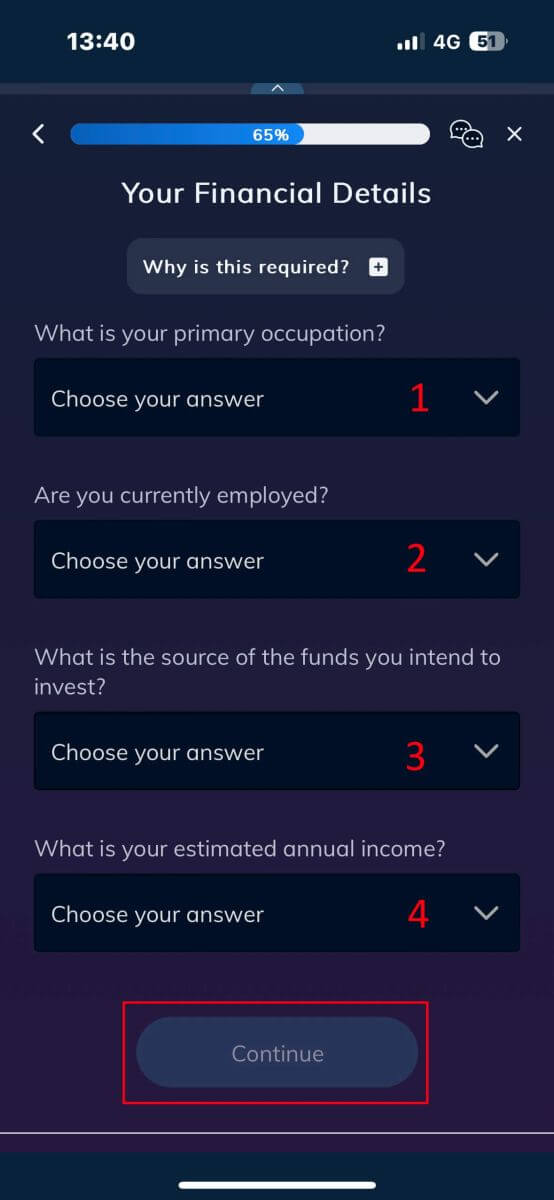
- ມູນຄ່າຄາດຄະເນຂອງການລົງທຶນເງິນຝາກປະຢັດຂອງທ່ານ.
- ຈໍານວນເງິນທີ່ເຈົ້າຕັ້ງໃຈຈະລົງທຶນຕໍ່ປີ.
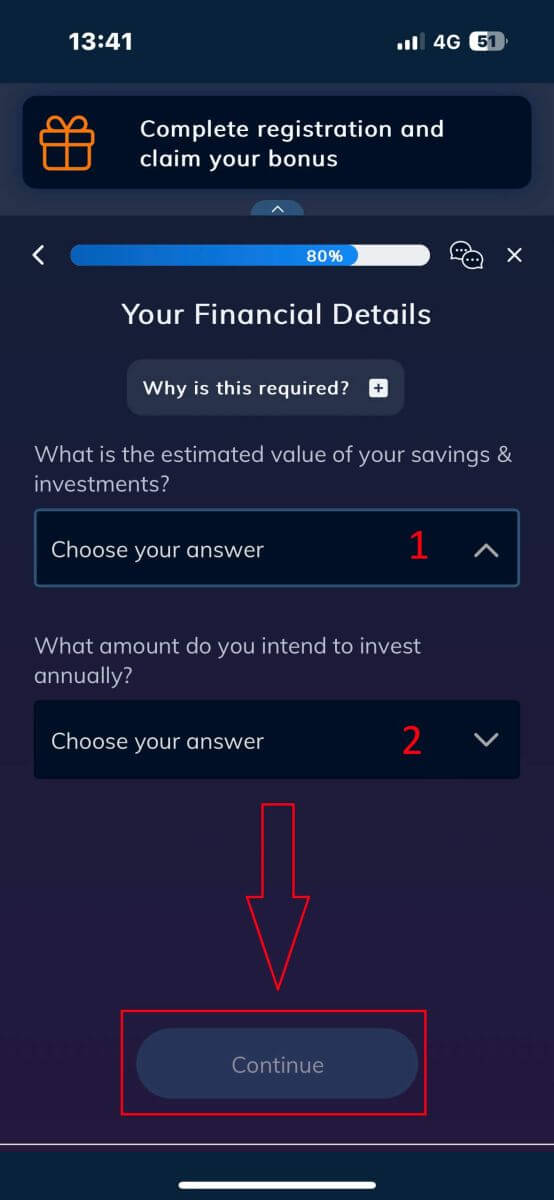
ຢູ່ທີ່ "ຂໍ້ກໍານົດແລະເງື່ອນໄຂ" , ໃຫ້ຫມາຍໃສ່ສອງກ່ອງທໍາອິດ (ພວກມັນທັງຫມົດຖ້າທ່ານຕ້ອງການຮັບການແຈ້ງເຕືອນຈາກ AvaTrade).
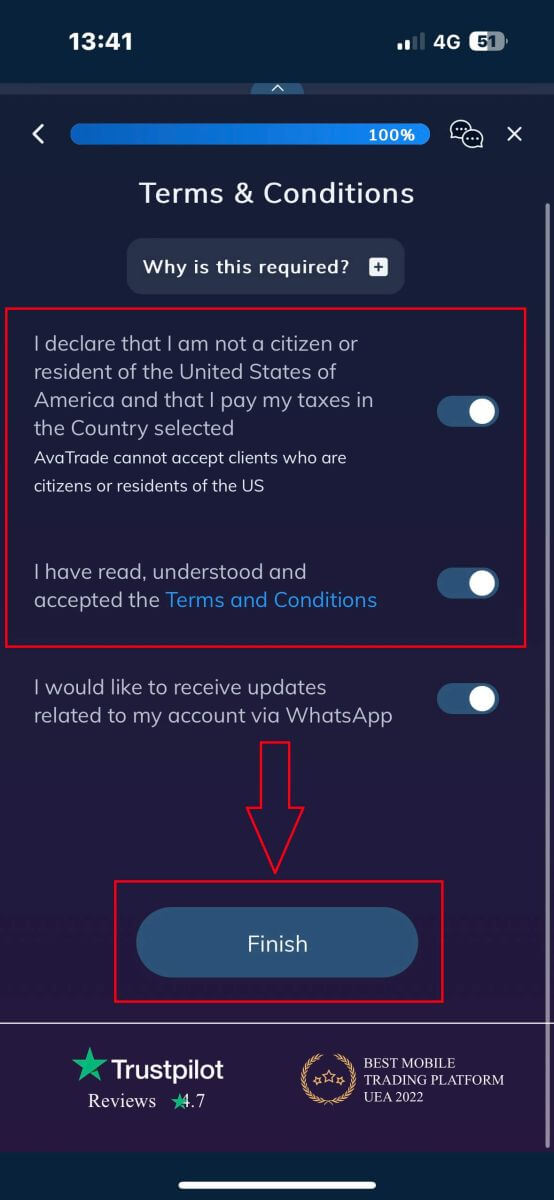
ຄຳຖາມທີ່ຖາມເລື້ອຍໆ (FAQ)
ຂ້ອຍຈະປ່ຽນລະຫັດຜ່ານຂອງຂ້ອຍຈາກພື້ນທີ່ບັນຊີຂອງຂ້ອຍໄດ້ແນວໃດ?
- ເຂົ້າ ສູ່ລະບົບບັນຊີການຄ້າຂອງທ່ານດ້ວຍທີ່ຢູ່ອີເມວແລະລະຫັດຜ່ານຂອງທ່ານ;
- ໃຫ້ຄລິກໃສ່ ແຖບ ລາຍລະອຽດສ່ວນບຸກຄົນ .
- ເລື່ອນລົງໄປທີ່ ສ່ວນ ປ່ຽນລະຫັດຜ່ານ .
- ໃຫ້ຄລິກໃສ່ຮູບສັນຍາລັກ pencil - ຕັ້ງຢູ່ເບື້ອງຂວາ.
- ໃສ່ລະຫັດຜ່ານປັດຈຸບັນຂອງເຈົ້າ ແລະສ້າງອັນໃໝ່.
- ເອົາໃຈໃສ່ກັບຂໍ້ກໍານົດແລະຄໍາແນະນໍາລະຫັດຜ່ານທີ່ຍອມຮັບໄດ້.
- ໃຫ້ຄລິກໃສ່ "ສົ່ງ".
- ທ່ານຈະໄດ້ຮັບຂໍ້ຄວາມຢືນຢັນການປ່ຽນແປງລະຫັດຜ່ານ.
ຂ້ອຍຈະເອົາລະຫັດຜ່ານທີ່ລືມຂອງຂ້ອຍໄດ້ແນວໃດ?
ຖ້າທ່ານຕ້ອງການປ່ຽນລະຫັດຜ່ານ, ທ່ານສາມາດເຮັດໄດ້ໃນສອງວິທີທີ່ແຕກຕ່າງກັນ; ບົດຄວາມນີ້ຈະສະແດງວິທີການປ່ຽນລະຫັດຜ່ານຂອງທ່ານຈາກພື້ນທີ່ບັນຊີຂອງຂ້ອຍ, ຂ້າງລຸ່ມນີ້ແມ່ນຄໍາແນະນໍາສໍາລັບການປ່ຽນລະຫັດຜ່ານຂອງທ່ານໂດຍໃຊ້ widget ລືມລະຫັດຜ່ານຂອງທ່ານໃນຫນ້າເຂົ້າສູ່ລະບົບ.- ຄລິກທີ່ ລືມລະຫັດຜ່ານບໍ? ເຊື່ອມຕໍ່ພາຍໃຕ້ widget ເຂົ້າສູ່ລະບົບ.
- ພິມທີ່ຢູ່ອີເມວຂອງທ່ານ (ທີ່ຢູ່ດຽວກັນທີ່ທ່ານລົງທະບຽນໃນ AvaTrade) ແລະຄລິກ ສົ່ງ .
- ຄລິກທີ່ Return to Login ຫຼັງຈາກທີ່ທ່ານໄດ້ຮັບການຢືນຢັນວ່າອີເມວສຳລັບຕັ້ງລະຫັດຜ່ານໄດ້ຖືກປ່ຽນແປງແລ້ວ,
- ກໍານົດອີເມວທີ່ທ່ານໄດ້ຮັບຈາກ AvaTrade ແລະຄລິກໃສ່ ປຸ່ມ ສືບຕໍ່ທີ່ນີ້ ເພື່ອດໍາເນີນການປ່ຽນລະຫັດຜ່ານຂອງທ່ານ,
- ໃສ່ວັນເດືອນປີເກີດຂອງເຈົ້າຕາມ ເດືອນ , ວັນ, ແລະ ປີ , ຈາກນັ້ນເລືອກ ລະຫັດຜ່ານໃໝ່ ຂອງເຈົ້າ ,
- ເມື່ອໃດທີ່ຄວາມຕ້ອງການທັງຫມົດສໍາລັບລະຫັດຜ່ານແມ່ນໄດ້ຮັບການຕອບສະຫນອງ (ຫມາຍຕິກສີຂຽວປະກົດຢູ່ຂ້າງກັບຄວາມຕ້ອງການ, ພາຍໃຕ້ຮູບແບບ), ທ່ານສາມາດຢືນຢັນໂດຍການຄລິກໃສ່ປຸ່ມ " ປ່ຽນລະຫັດຜ່ານ! ",
- ກັບຄືນໄປຫາຫນ້າເຂົ້າສູ່ລະບົບແລະໃສ່ທີ່ຢູ່ອີເມວຂອງທ່ານແລະລະຫັດຜ່ານໃຫມ່.
ຂ້ອຍຄວນເຮັດແນວໃດຖ້າຂ້ອຍບໍ່ສາມາດເຂົ້າເຖິງປະຕູບັນຊີແລະແອັບຯຂອງຂ້ອຍ?
ຖ້າທ່ານບໍ່ສາມາດເຂົ້າຫາບັນຊີ MyAccount ຜ່ານ ເວັບໄຊທ໌ AvaTrade ຫຼືຜ່ານແອັບຯມືຖື AvaTradeGO, ທ່ານຍັງສາມາດຊື້ຂາຍແລະດັດແປງຕໍາແຫນ່ງຂອງທ່ານຜ່ານເວທີ desktop MT4/5 ແລະແອັບຯມືຖື.ແອັບ AvaSocial ຍັງມີຢູ່ສຳລັບການຊື້ຂາຍຄູ່ມື ແລະສຳເນົາ.
ຖ້າທ່ານຍັງບໍ່ໄດ້ຕັ້ງພວກມັນເທື່ອ, ນີ້ແມ່ນບົດຄວາມທີ່ກ່ຽວຂ້ອງທີ່ສາມາດຊ່ວຍໄດ້:
- ວິທີການດາວໂຫຼດແອັບ AvaSocial ໃນລະບົບປະຕິບັດການມືຖື iOS ຫຼື Android.
- ວິທີການຕິດຕັ້ງເວທີ desktop MT4 / MT5.
- ວິທີການເຂົ້າສູ່ລະບົບໃນເວັບໄຊທ໌ MT4 / MT5 web trader.
- ວິທີການດາວໂຫຼດ MT4 ໃນລະບົບປະຕິບັດການມືຖື iOS ຫຼື Android.
- ວິທີການດາວໂຫຼດ MT5 ໃນລະບົບປະຕິບັດການມືຖື iOS ຫຼື Android.
ວິທີການກວດສອບບັນຊີໃນ AvaTrade
ຄວາມຕ້ອງການເອກະສານຢັ້ງຢືນກ່ຽວກັບ AvaTrade
ສໍາລັບຫຼັກຖານສະແດງຕົວຕົນ (POI)
- ເອກະສານທີ່ສົ່ງມາຕ້ອງມີຊື່ຕາມກົດໝາຍທີ່ຄົບຖ້ວນຂອງລູກຄ້າ.
- ເອກະສານທີ່ສົ່ງມາຕ້ອງປະກອບມີຮູບຖ່າຍຂອງລູກຄ້າ.
- ເອກະສານທີ່ໃຫ້ມາຕ້ອງລະບຸວັນເດືອນປີເກີດຂອງລູກຄ້າ.
- ຊື່ເຕັມໃນເອກະສານຕ້ອງກົງກັບຊື່ເຈົ້າຂອງບັນຊີ ແລະ ເອກະສານຢັ້ງຢືນຕົວຕົນ.
- ລູກຄ້າຕ້ອງມີອາຍຸຢ່າງໜ້ອຍ 18 ປີ.
- ເອກະສານຄວນມີຄວາມຖືກຕ້ອງ, ຢ່າງໜ້ອຍ 1 ເດືອນຍັງເຫຼືອ, ບໍ່ຄວນໝົດອາຍຸ.
- ຖ້າເອກະສານມີສອງດ້ານ, ກະລຸນາອັບໂຫລດທັງສອງດ້ານ.
- ໃຫ້ແນ່ໃຈວ່າທັງສີ່ຂອບຂອງເອກະສານແມ່ນເຫັນໄດ້ໃນຮູບທີ່ອັບໂຫລດ.
- ເມື່ອອັບໂຫຼດເອກະສານ, ຄວນມີຄວາມລະອຽດ ແລະ ຄຸນນະພາບສູງ.
- ເອກະສານຕ້ອງແມ່ນລັດຖະບານອອກໃຫ້.
ເອກະສານທີ່ຍອມຮັບ:
- ໜັງສືຜ່ານແດນສາກົນ.
- ບັດປະຈຳຕົວ/ເອກະສານ.
- ໃບຂັບຂີ່.
ກະລຸນາໃສ່ໃຈກັບຂໍ້ແນະນຳທີ່ຍອມຮັບໄດ້: ອັບໂຫຼດເອກະສານສະບັບເຕັມ, ໂດຍບໍ່ມີການຕັດ ແລະ ເນັ້ນໃສ່.
ປະເພດໄຟລ໌ທີ່ຮອງຮັບ - jpg, jpeg, gif , png, gif, pdf, doc, docx.
ຂະໜາດໄຟລ໌ສູງສຸດ - 5MB .
ສໍາລັບຫຼັກຖານທີ່ຢູ່ອາໄສ (POR)
- ເອກະສານຕ້ອງອອກພາຍໃນ 6 ເດືອນຜ່ານມາ.
- ຊື່ທີ່ສະແດງຢູ່ໃນເອກະສານຫຼັກຖານທີ່ຢູ່ອາໄສ (POR) ຕ້ອງກົງກັນທັງຊື່ເຕັມຂອງເຈົ້າຂອງບັນຊີ Exness ແລະເອກະສານຢັ້ງຢືນຕົວຕົນ (POI).
- ໃຫ້ແນ່ໃຈວ່າທັງສີ່ຂອບຂອງເອກະສານແມ່ນເຫັນໄດ້ໃນຮູບທີ່ອັບໂຫລດ.
- ຖ້າເອກະສານແມ່ນສອງດ້ານ, ກະລຸນາປະກອບການອັບໂຫລດທັງສອງດ້ານ.
- ເມື່ອອັບໂຫຼດເອກະສານ, ຄວນມີຄວາມລະອຽດ ແລະ ຄຸນນະພາບສູງ.
- ເອກະສານຄວນປະກອບມີຊື່ ແລະທີ່ຢູ່ຄົບຖ້ວນຂອງລູກຄ້າ.
- ເອກະສານຕ້ອງສະແດງວັນທີອອກ.
ປະເພດເອກະສານທີ່ຍອມຮັບ:
- ໃບບິນຄ່າສາທາລະນູປະໂພກ (ໄຟຟ້າ, ນ້ຳ, ແກ໊ສ, ອິນເຕີເນັດ)
- ໃບຢັ້ງຢືນທີ່ຢູ່
- ໃບເກັບພາສີ
- ໃບແຈ້ງຍອດບັນຊີທະນາຄານ
ຮູບແບບທີ່ຍອມຮັບ: ຮູບ, ສະແກນ, ສຳເນົາເອກະສານ (ສະແດງທຸກມຸມ)
ເອກະສານທີ່ຍອມຮັບ ຂະຫຍາຍເອກະສານ : jpg, jpeg, mp4, mov, webm, m4v, png, jpg, bmp, pdf
ວິທີການກວດສອບບັນຊີ AvaTrade
ທໍາອິດ, ກະລຸນາເຂົ້າຫາ ເວັບໄຊທ໌ AvaTrade ແລະຄລິກໃສ່ "ເຂົ້າສູ່ລະບົບ" ໃນແຈຂວາເທິງ. 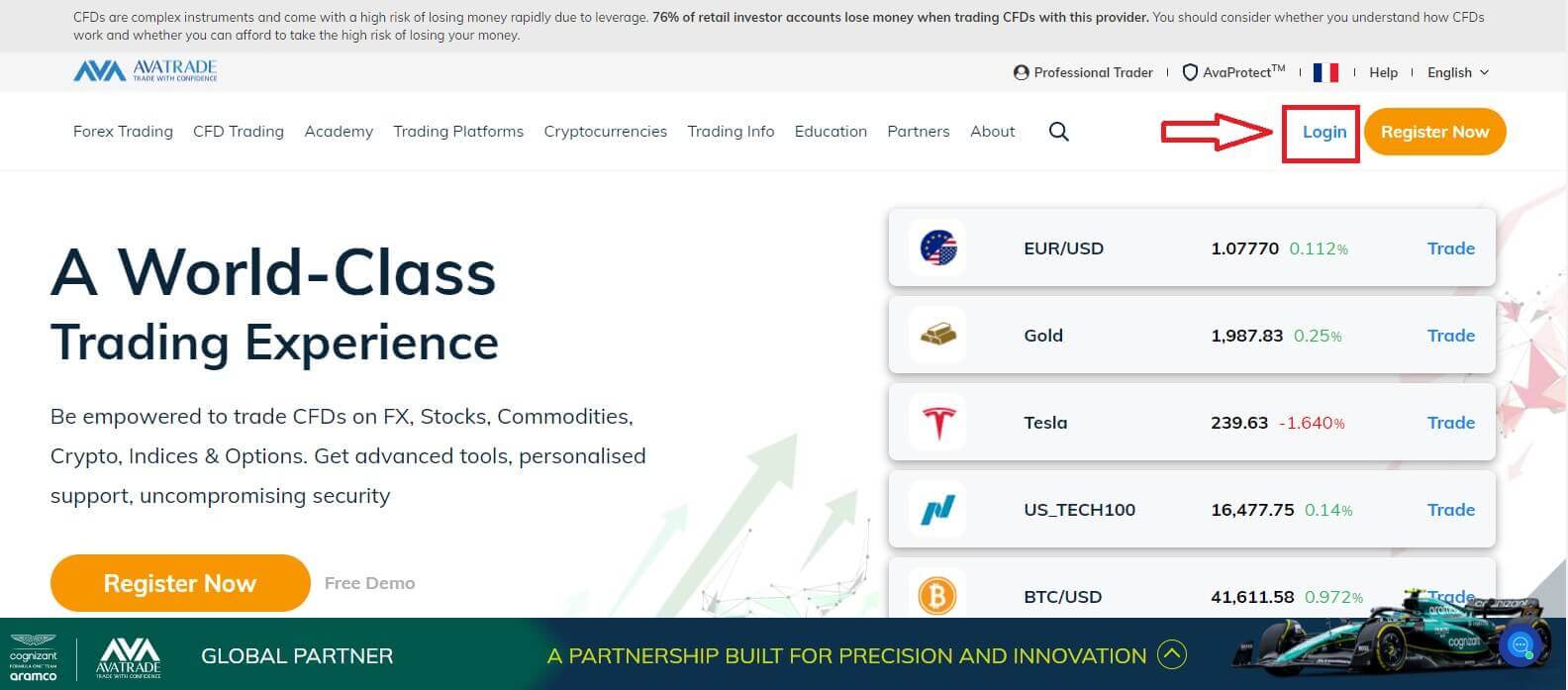
ຫຼັງຈາກນັ້ນ, ກະລຸນາຕື່ມຂໍ້ມູນໃສ່ໃນບັນຊີທີ່ລົງທະບຽນຂອງທ່ານແລະເລືອກ "ເຂົ້າສູ່ລະບົບ" ເມື່ອທ່ານສໍາເລັດ.
ຖ້າທ່ານຍັງບໍ່ໄດ້ລົງທະບຽນບັນຊີ AvaTrade, ກະລຸນາປະຕິບັດຕາມບົດຄວາມນີ້: ວິທີການລົງທະບຽນບັນຊີໃນ AvaTrade . 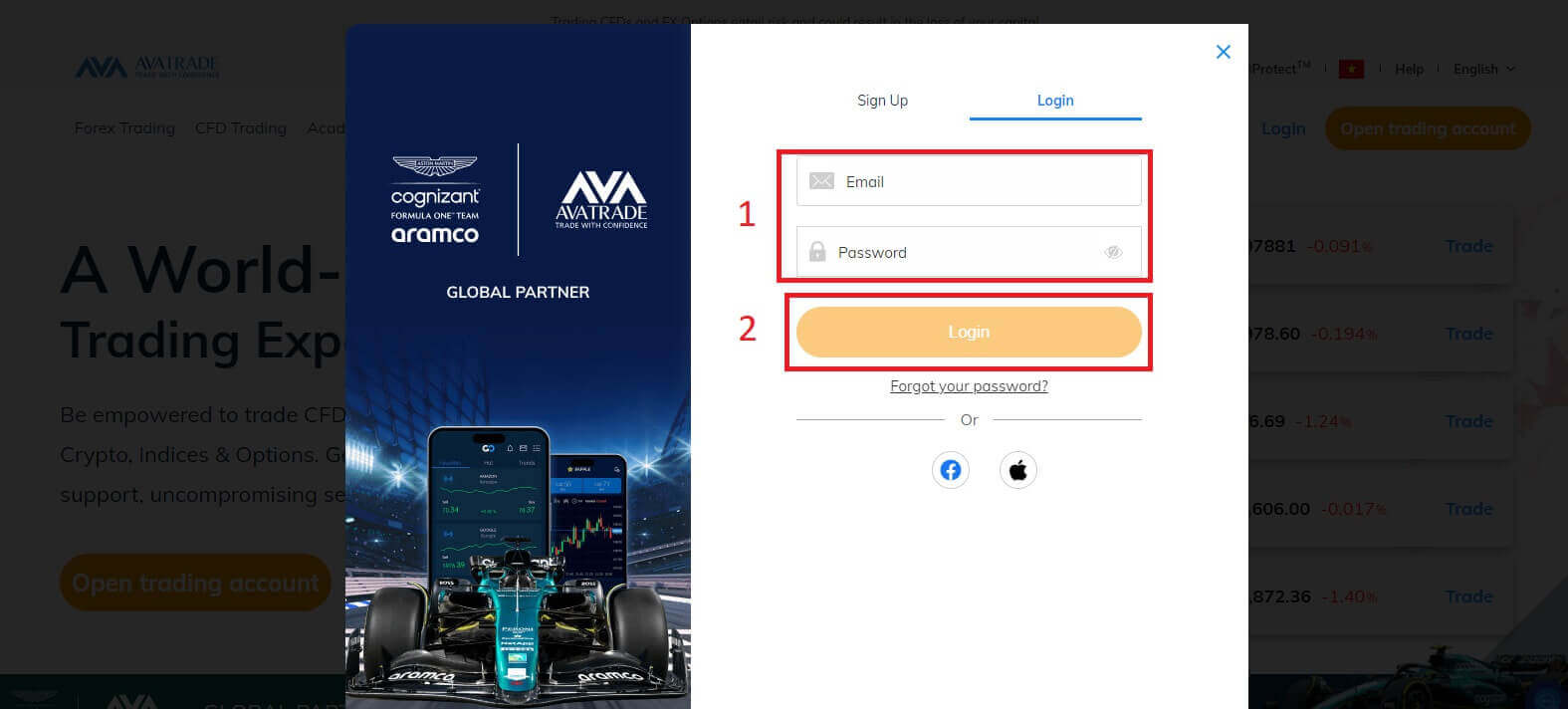
ຕໍ່ໄປ, ກະລຸນາສັງເກດຢູ່ເບື້ອງຊ້າຍຂອງເຈົ້າ, ເລືອກ "ອັບໂຫຼດເອກະສານ" ເພື່ອເລີ່ມຕົ້ນການຢັ້ງຢືນ. 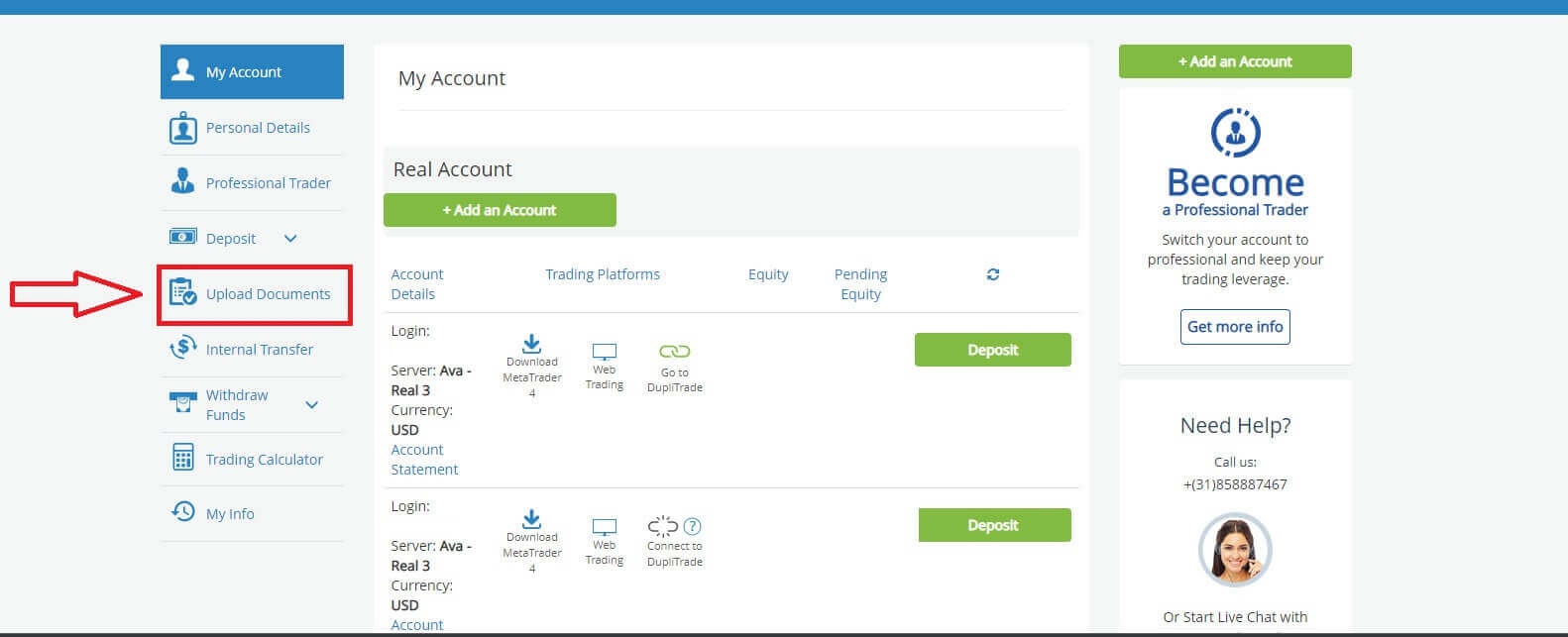
ກວດເບິ່ງຜົນການຢັ້ງຢືນບັນຊີຂອງທ່ານຢູ່ໃນພາກສ່ວນ "ການຢັ້ງຢືນຕົວຕົນຂອງລູກຄ້າ". ຖ້າທ່ານບໍ່ໄດ້ກວດສອບ, ຜົນໄດ້ຮັບຈະເປັນຄືກັບຮູບຂ້າງລຸ່ມນີ້.
ທ່ານຈະມີ 3 ທາງເລືອກ:
- ບັດປະຈຳຕົວ.
- ໃບຂັບຂີ່.
- ໜັງສືຜ່ານແດນ.
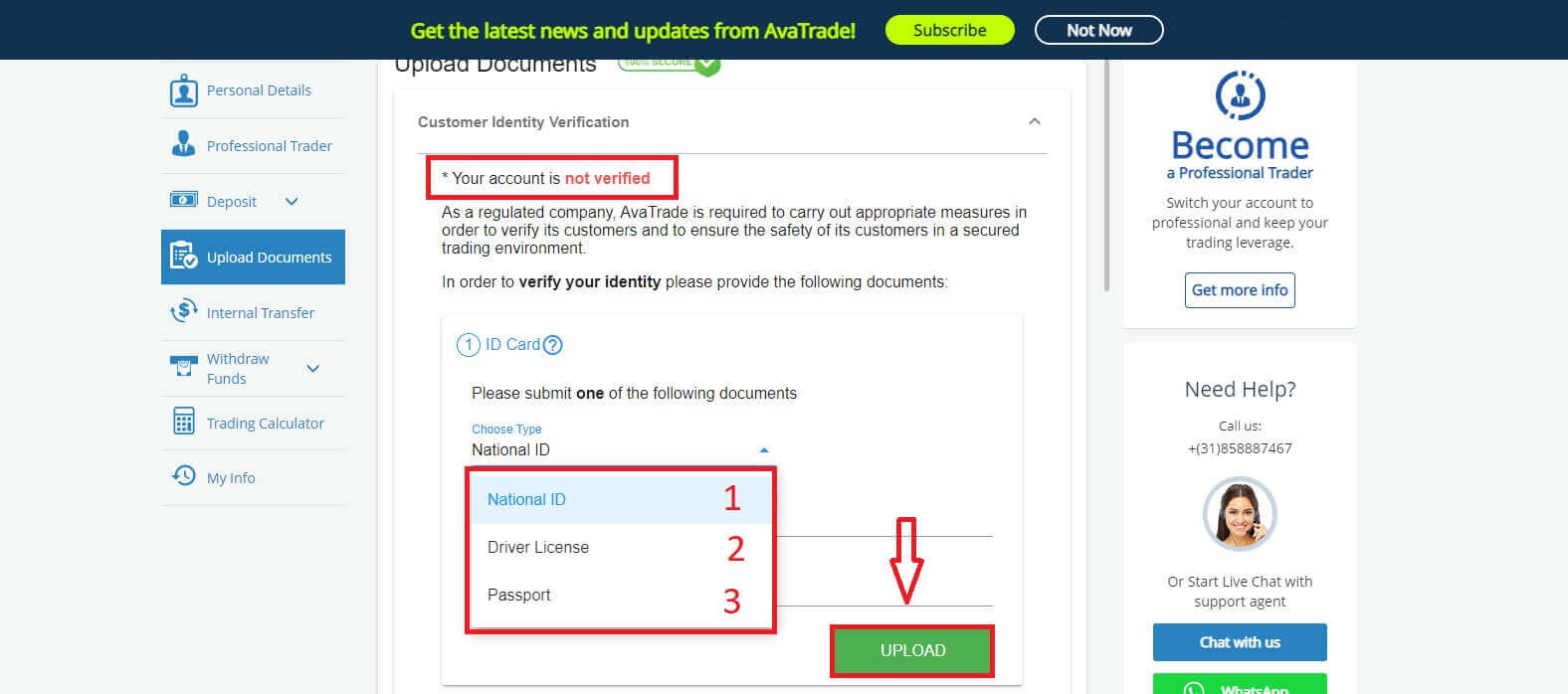
ເມື່ອອັບໂຫຼດແລ້ວ, ທ່ານສາມາດເບິ່ງວັນທີອັບໂຫລດ ແລະສະຖານະປັດຈຸບັນຂອງເອກະສານ.
ຖ້າການຍື່ນສະເຫນີເອກະສານຂອງທ່ານຕອບສະຫນອງຄວາມຕ້ອງການທັງຫມົດ, ສະຖານະພາບຈະສະແດງ "ອະນຸມັດ" .
ໃນທາງກົງກັນຂ້າມ, ຖ້າພວກເຂົາບໍ່ແມ່ນ, ສະຖານະພາບຈະສະແດງ "ປະຕິເສດ" . ມັນຍັງສະແດງໃຫ້ທ່ານເຫັນເຫດຜົນວ່າເປັນຫຍັງເອກະສານຂອງທ່ານຖືກປະຕິເສດເພື່ອໃຫ້ທ່ານສາມາດແກ້ໄຂບັນຫາໄດ້. 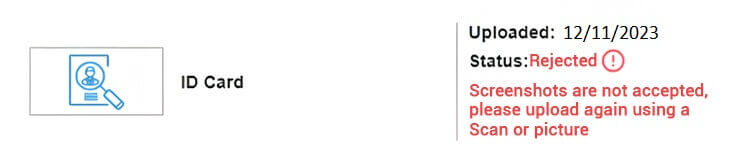
ກະລຸນາຮັບຊາບ : ພາຍໃຕ້ກົດລະບຽບທີ່ເຂັ້ມງວດທີ່ AvaTrade ມີພັນທະ, ບັນຊີທີ່ບໍ່ໄດ້ຮັບການຢັ້ງຢືນພາຍໃນ 14 ມື້ຂອງການຝາກເງິນຄັ້ງທຳອິດແມ່ນຈະຖືກບລັອກ.
ຊົມເຊີຍ! ທ່ານໄດ້ຮຽນຮູ້ວິທີຢືນຢັນບັນຊີໃນ AvaTrade ສຳເລັດແລ້ວ.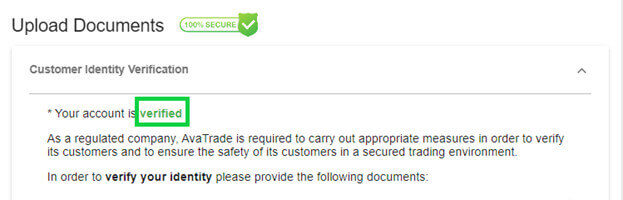
ຄຳຖາມທີ່ຖາມເລື້ອຍໆ (FAQ)
ເອກະສານໃດທີ່ຕ້ອງການສໍາລັບການອະນຸຍາດບັນຊີທີ່ຖືກຄຸ້ມຄອງ?
ຖ້າທ່ານຕ້ອງການເຊື່ອມຕໍ່ບັນຊີຂອງທ່ານກັບຜູ້ຈັດການກອງທຶນຫຼືການຊື້ຂາຍບ່ອນແລກປ່ຽນຄວາມ, ກະລຸນາອັບໂຫລດເອກະສານຕໍ່ໄປນີ້ເຂົ້າໄປໃນພື້ນທີ່ບັນຊີຂອງຂ້ອຍ:
- ຫຼັກຖານປະຈໍາຕົວ - ສໍາເນົາສີຂອງບັດປະຈໍາຕົວທີ່ລັດຖະບານອອກໃຫ້ທີ່ຖືກຕ້ອງ (ເຊັ່ນ: ຫນັງສືຜ່ານແດນ, ບັດປະຈໍາຕົວ, ໃບຂັບຂີ່) ມີດັ່ງນີ້: ຊື່, ຮູບ, ແລະວັນເດືອນປີເກີດ. (ຕ້ອງກົງກັບອັນທີ່ທ່ານລົງທະບຽນນຳ).
- ຫຼັກຖານທີ່ຢູ່ - ໃບເກັບເງິນຄ່າສາທາລະນູປະໂພກເພື່ອຢັ້ງຢືນທີ່ຢູ່ (ເຊັ່ນ: ໄຟຟ້າ, ນໍ້າປະປາ, ອາຍແກັສ, ໂທລະສັບຕັ້ງໂຕະ, ການກໍາຈັດສິ່ງເສດເຫຼືອຈາກອຳນາດການປົກຄອງທ້ອງຖິ່ນ) ທີ່ມີຊື່, ທີ່ຢູ່ ແລະວັນທີ - ບໍ່ເກີນຫົກເດືອນ (ຕ້ອງກົງກັບທີ່ເຈົ້າລົງທະບຽນນຳ).
- ແບບຟອມການອະນຸຍາດບັນຊີແມ່ບົດຂອງ AvaTrade OR ການອະນຸຍາດການເທຣດແບບກະຈົກ (ແບບຟອມຕ້ອງໃຫ້ໂດຍຜູ້ຈັດການກອງທຶນຂອງທ່ານ).
- ບັນຊີຂອງທ່ານຕ້ອງໄດ້ຮັບການຢືນຢັນຢ່າງສົມບູນກ່ອນທີ່ຈະສາມາດເຊື່ອມຕໍ່ໄດ້.
ເອກະສານໃດແດ່ທີ່ຕ້ອງການເພື່ອເປີດບັນຊີບໍລິສັດ?
ຖ້າທ່ານຕ້ອງການເປີດບັນຊີຂອງບໍລິສັດ, ກະລຸນາອັບໂຫລດເອກະສານຕໍ່ໄປນີ້ໃນສໍາເນົາເຕັມຫນ້າທີ່ຊັດເຈນເຂົ້າໄປໃນ ພື້ນທີ່ບັນຊີຂອງຂ້ອຍ :
- ໃບຢັ້ງຢືນການສ້າງຕັ້ງ.
- ມະຕິສະພາບໍລິສັດ.
- ບົດບັນທຶກ ແລະ ມາດຕາຂອງສະມາຄົມ.
- ສຳເນົາບັດປະຈຳຕົວຂອງຜູ້ອຳນວຍການບໍລິສັດທີ່ລັດຖະບານອອກໃຫ້ ແລະ ສຳເນົາໃບບິນຄ່າສາທາລະນຸປະໂພກທີ່ຜ່ານມາ (ບໍ່ເກີນ 3 ເດືອນ).
- ສຳເນົາບັດປະຈຳຕົວທີ່ລັດຖະບານອອກໃຫ້ຂອງພໍ່ຄ້າ (ດ້ານໜ້າ ແລະ ດ້ານຫຼັງ) ແລະ ສຳເນົາໃບບິນຄ່າສາທາລະນຸປະໂພກເມື່ອບໍ່ດົນມານີ້ເພື່ອສ້າງຕັ້ງສະຖານທີ່ຢູ່ອາໃສຂອງລາວ.
- ລົງທະບຽນຜູ້ຖືຫຸ້ນ.
- ສຳເນົາບັດປະຈຳຕົວທີ່ລັດຖະບານອອກໃຫ້ຂອງຜູ້ຖືຮຸ້ນທີ່ເປັນເຈົ້າຂອງຮຸ້ນ 25% ຫຼືຫຼາຍກວ່ານັ້ນ (ດ້ານໜ້າ ແລະ ດ້ານຫຼັງ), ແລະ ສຳເນົາໃບເກັບເງິນຄ່າສາທາລະນູປະໂພກເມື່ອບໍ່ດົນມານີ້ເພື່ອສ້າງຕັ້ງບ່ອນຢູ່ອາໃສຂອງລາວ.
- ແບບຟອມ ສະໝັກບັນຊີບໍລິສັດ AvaTrade .
ຂ້ອຍອັບໂຫລດເອກະສານຂອງຂ້ອຍ. ບັນຊີຂອງຂ້ອຍຖືກຢືນຢັນແລ້ວບໍ?
ທັນທີທີ່ເອກະສານຂອງທ່ານຖືກອັບໂຫລດໄປທີ່ໜ້າບັນຊີຂອງຂ້ອຍ, ທ່ານຈະເຫັນສະຖານະຂອງພວກມັນຢູ່ໃນພາກສ່ວນອັບໂຫຼດເອກະສານ;
- ທ່ານຈະເຫັນສະຖານະຂອງເຂົາເຈົ້າທັນທີ, ຕົວຢ່າງ: ລໍຖ້າການທົບທວນຄືນກັບເວລາອັບໂຫລດ.
- ເມື່ອພວກເຂົາໄດ້ຮັບການອະນຸມັດ, ທ່ານຈະເຫັນເຄື່ອງ ໝາຍ ສີຂຽວຢູ່ຂ້າງເອກະສານປະເພດທີ່ໄດ້ຮັບການອະນຸມັດ.
- ຖ້າພວກເຂົາຖືກປະຕິເສດ, ທ່ານຈະເຫັນສະຖານະຂອງພວກເຂົາຖືກປ່ຽນເປັນປະຕິເສດ, ແລະສິ່ງທີ່ທ່ານຕ້ອງອັບໂຫລດແທນ.
ເມື່ອເອກະສານຖືກອັບໂຫລດໃສ່ບັນຊີຂອງທ່ານ, ທີມງານຢັ້ງຢືນເອກະສານຈະກວດສອບ ແລະປະມວນຜົນພວກມັນພາຍໃນ 1 ມື້ເຮັດວຽກ.
ສະຫຼຸບ: ການລົງທະບຽນແລະການຢັ້ງຢືນບໍ່ໄດ້ງ່າຍ
ສະຫຼຸບແລ້ວ, ການລົງທະບຽນ ແລະກວດສອບບັນຊີຂອງທ່ານໃນ AvaTrade ແມ່ນຂະບວນການທີ່ກົງໄປກົງມາທີ່ຮັບປະກັນຄວາມປອດໄພ ແລະປະຕິບັດຕາມ. ໂດຍການປະຕິບັດຕາມຂັ້ນຕອນທີ່ໄດ້ລະບຸໄວ້, ຜູ້ໃຊ້ສາມາດສ້າງບັນຊີຢ່າງບໍ່ຢຸດຢັ້ງ, ສະໜອງເອກະສານທີ່ຈໍາເປັນສໍາລັບການຢັ້ງຢືນ, ແລະເຂົ້າເຖິງຊຸດເຄື່ອງມືການຄ້າ ແລະການບໍລິການຂອງ AvaTrade. ຄໍາຫມັ້ນສັນຍາຂອງແພລະຕະຟອມຕໍ່ຄວາມປອດໄພຂອງຜູ້ໃຊ້ແລະການປະຕິບັດຕາມກົດລະບຽບເຮັດໃຫ້ຂັ້ນຕອນການລົງທະບຽນແລະການກວດສອບມີຄວາມສໍາຄັນສໍາລັບປະສົບການການຄ້າທີ່ປອດໄພແລະສໍາເລັດຜົນ. ດັ່ງທີ່ເຄີຍມີມາ, ການຮັບຮູ້ກ່ຽວກັບນະໂຍບາຍແລະຂໍ້ກໍານົດຂອງແພລະຕະຟອມແມ່ນເປັນສິ່ງຈໍາເປັນເພື່ອຮັກສາເສັ້ນທາງການຄ້າທີ່ລຽບແລະປະສົບຜົນສໍາເລັດໃນ AvaTrade.


